1. В комбинированном списке Портдиалоговой панели Параметрыустройствавыбрать
последовательный порт, к которому подключено физическое устройство, как показано на рис. 48.

![]() Рис. 48. Выборпоследовательногопорта
Рис. 48. Выборпоследовательногопорта
2. В поле Адресдиалоговой панели ввести шестнадцатеричное значение сетевого адреса физического устройства, как показано на рис. 49.

Рис. 49. Установкасетевогоадресаустройства
3. Выбрать серию устройств, к которой принадлежит настраиваемое устройство, путем установки в соответствующее положение переключателя Серияустройств. Для серии ADAM-4000 в
комбинированном списке Типмодуляввода-выводавыбрать тип модуля ввода-вывода серии ADAM-4000, с которым предполагается связать создаваемое или редактируемое устройство, как показано на рис. 50. Если устройство связывается с блоком процессора серии ADAM-5000, то в комбинированных списках группы Установленные модули ввода-вывода следует выбрать типы модулей ввода-вывода, которые реально входят в состав физического устройства, как показано на рис. 51.

Рис. 51. Выбортиповмодулейввода-выводасерииADAM-5000
4. Если физическое устройство в момент конфигурирования подключено к выбранному последовательному
порту ПК, имеется возможность автоматического определения его типа. Если устройство на этапе конфигурирования не подключено к выбранному последовательному порту, то после выполнения действий п. 3 следует щелкнуть левой клавишей мыши на кнопке Определитьдиалоговой панели Параметрыустройства.
5. Если на этапе создания или редактирования устройства реальное физическое устройство не подключено
к выбранному последовательному порту ПК, но требуется создать теги для данного устройства и
проверить работоспособность взаимодействия между клиентами и сервером с передачей значений
клиентам, следует установить флажок Эмуляцияв группе параметров Установленныемодуливвода-
вывода/Типмодуляввода-вывода.
|
Рис. 50. Выбортипамодуляввода-выводасерииADAM-4000 |
Автоматическоесозданиетегов
|
|
Программа Fastwel ADAM ОРС-сервер обеспечивает возможность автоматического создания тегов ОРС, связанных с каналами ввода-вывода созданного устройства. Следует отметить, что операция автоматического создания тегов может быть выполнена только после того, как в диалоговой панели Параметрыустройства
успешно выполнена операция определения типа устройства.
|
|
|
Рис. 52. АвтоматическоесозданиетеговдляустройстватипаADAM-4050 |
Для автоматического создания тегов выберите название устройства или группы в рамках устройства в левой области главного окна приложения, выполните щелчок правой клавишей мыши и выберите строку Создать тегиавтоматическив появившемся контекстном меню, как показано на рис. 52. Данная операция может быть выполнена путем выбора строки Создатьтегиавтоматическименю Добавить. В правой области окна появится список автоматически созданных тегов, связанных с каналами ввода-вывода физического устройства, как показано на рис. 53. Имена созданных тегов могут быть впоследствии изменены, для чего следует выбрать название тега в списке, выполнить щелчок правой клавишей мыши и выбрать строку Свойства... в контекстном меню, после чего ввести новое имя в поле Имядиалоговой панели Свойства тега.
![]()
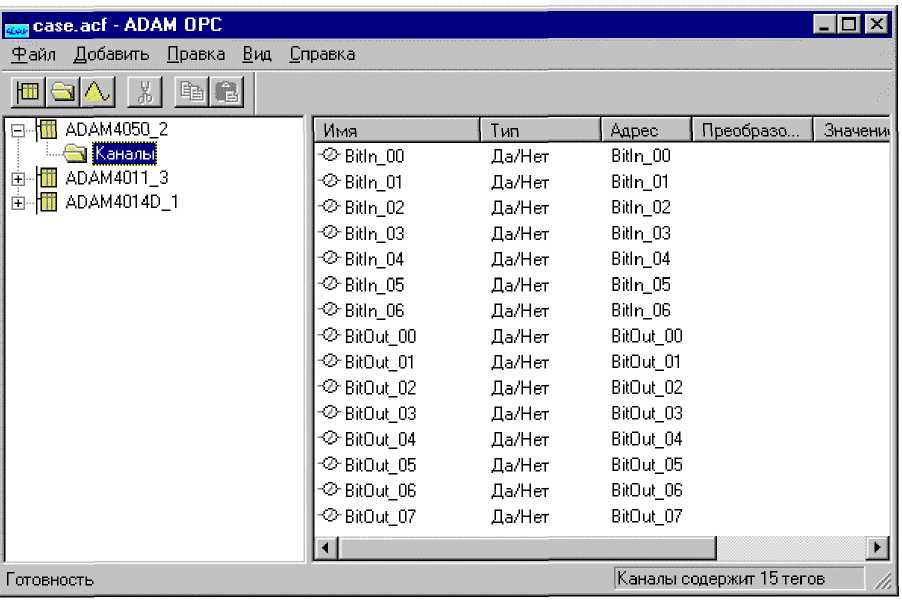
Рис. 53. РезультатавтоматическогосозданиятеговдляустройстватипаADAM-4050

Созданиетеговнаосновепрограммноймоделиустройства
Для создания тега на основе программной модели устройства выполните следующие действия:
1. В левой области главного окна приложения выберите группу, в которой требуется создать тег, и
|
|
|
Рис. 54. Созданиетега |
выполните щелчок правой клавишей мыши, после чего выберите строку Создатьтегв появившемся контекстном меню, как показано на рис. 54. На экран монитора будет выведена диалоговая панель Свойстватега, внешний вид которой показан на рис. 55.
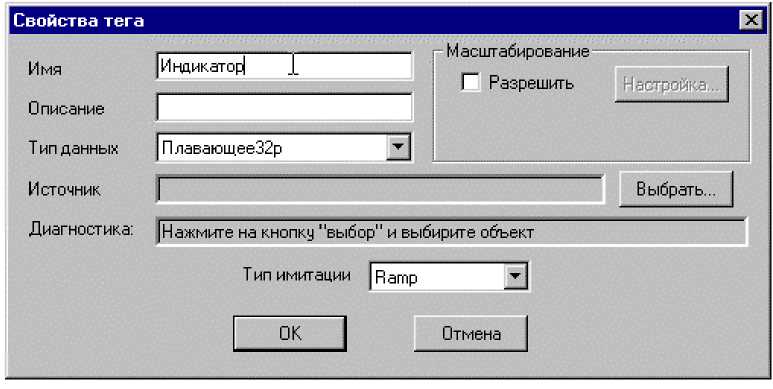
Рис. 55. ВнешнийвиддиалоговойпанелиСвойстватегаприсозданиитеганаосновепрограммной моделиустройства
2. В поле Имядиалоговой панели введите имя создаваемого тега, после чего выполните щелчок левой клавишей мыши на кнопке Выбрать... На экран монитора будет выведена диалоговая панель Свойства устройства, внешний вид которой показан на рис. 56.

![]() Рис. 56. ВнешнийвиддиалоговойпанелиСвойстваустройстваприсозданиитеганаоснове программноймоделиустройства
Рис. 56. ВнешнийвиддиалоговойпанелиСвойстваустройстваприсозданиитеганаоснове программноймоделиустройства
3. Выполните двойной щелчок левой клавишей мыши на самом верхнем элементе списка, расположенном слева в диалоговой панели, что приведет к отображению параметров программной модели выбранного устройства, как показано на рис. 57, после чего выберите название параметра или команды, с которой требуется связать создаваемый тег.
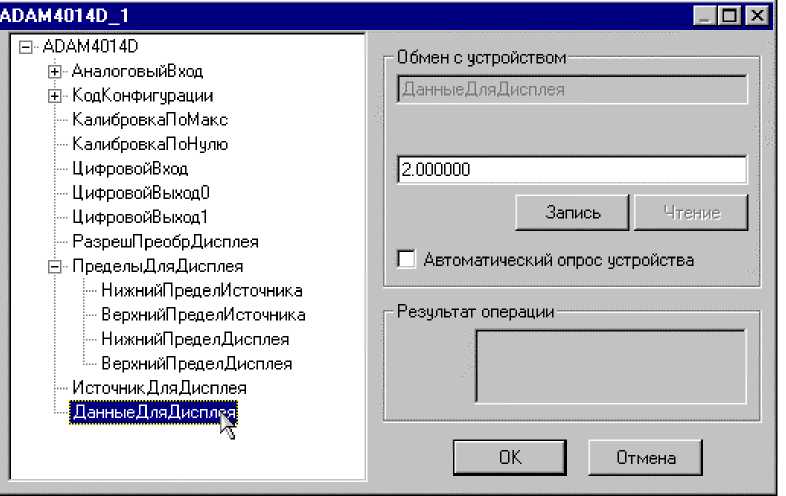
Рис. 57. Выборпараметрапрограммноймоделиустройства, скоторымсвязываетсясоздаваемый тег
4. Закройте диалоговую панель Свойстваустройства, для чего выполните щелчок левой клавишей мыши на кнопке ОК. При этом произойдет возврат к диалоговой панели Свойстватега, поле Источник которой будет содержать полный путь к параметру в программной модели устройства, связанному с созданным тегом, как показано на рис. 58.

Рис. 58. ВнешнийвиддиалоговойпанелиСвойстватегапослесвязисоздаваемоготегас параметромпрограммноймоделиустройства
5. Закройте диалоговую панель Свойстватега, для чего выполните щелчок левой клавишей мыши на
кнопке ОК. Имя созданного тега появится в списке, расположенном в правой области главного окна
приложения, как показано на рис. 59.
6. Сохраните измененную конфигурацию сервера, для чего выберите строку Сохранить меню Файл.
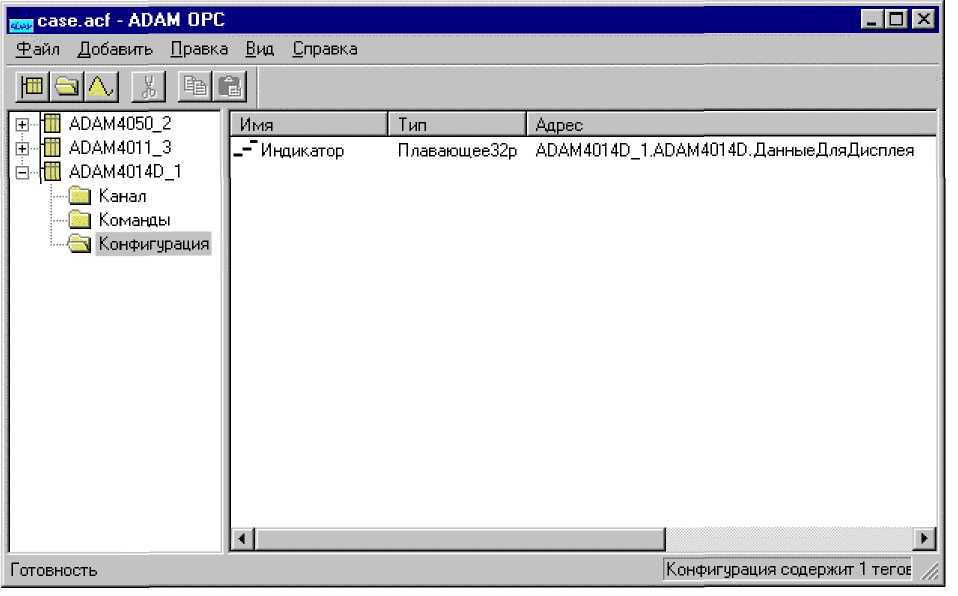
Рис. 59. Внешнийвидглавногоокнаприложенияпослесозданиятега, связанногоспараметром программноймоделиустройства
Программная модель устройств
Представлениепрограммноймоделиустройства
Программная модель устройств серий ADAM-4000 и ADAM -5000/485 представляется в левой области диалоговой панели Свойстваустройства, внешний вид которой показан на рис. 4-1.

Рис. 60. Внешнийвидпредставленияпараметровустройствавпрограммноймодели
При работе в диалоговой панели Свойстваустройстваследует учитывать, что реальный программный объект создается сервером только после двойного щелчка левой клавишей мыши на самом верхнем элементе древовидного списка параметров программной модели.
В правой части диалоговой панели имеется группа полей Обменсустройством, предназначенная для интерактивного обмена данными с устройством, внешний вид которой показан на рис. 61.

Рис. 61. ВнешнийвидгруппыполейОбменсустройством
Верхнее поле группы содержит название текущего выбранного параметра программной модели устройства.
При установке флажка Автоматическийопросустройствапосле выбора любого параметра в списке, расположенном в левой области диалоговой панели, происходит автоматическое обращение к устройству для чтения или записи выбранного параметра.
Наличие комбинированного списка, который находится под полем с названием текущего параметра, зависит от типа выбранного параметра. Данный комбинированный список позволяет выбрать одно из значений выбранного параметра для последующей записи в физическое устройство при помощи кнопки Запись.
Нижнее поле группы представляет значение выбранного параметра программной модели. При этом имеется возможность изменить значение параметра программной модели без передачи физическому устройство, для чего служит кнопка Изменить, появляющаяся слева от кнопки Запись, как показано на рис. 62. После щелчка левой клавишей мыши на кнопке Изменитьзначение выбранного параметра изменяется локально без записи в физическое устройство.

![]() Рис.
62. Локальноеизменениезначенияпараметра
Рис.
62. Локальноеизменениезначенияпараметра
Для последующей записи измененного значения в физическое устройство следует щелкнуть левой клавишей мыши на кнопке Запись.
Результат выполнения операции обращения к физическому устройству отображается в поле Результат операции, как показано на рис. 63.

Рис. 63. Отображениерезультатаоперацииобращениякустройству
Настоящий раздел содержит описание параметров программной модели устройств серий ADAM-4000 и ADAM -5000/485
Уважаемый посетитель!
Чтобы распечатать файл, скачайте его (в формате Word).
Ссылка на скачивание - внизу страницы.